Konto Microsoft a konto lokalne, jaka jest różnica w systemie Windows?
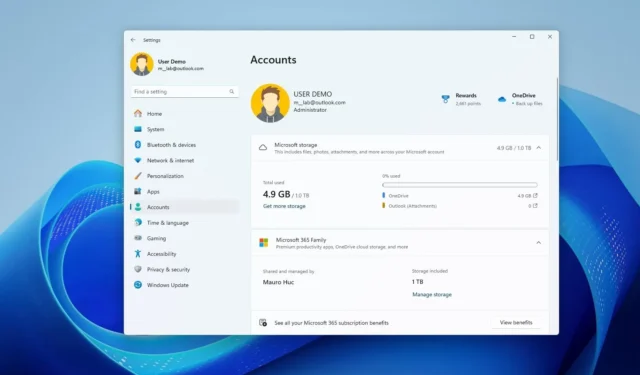
W każdej nowoczesnej wersji systemu Windows Microsoft będzie próbował przekonać Cię do korzystania z konta Microsoft, ale możesz także skonfigurować instalację przy użyciu konta lokalnego. Te typy kont oferują różne funkcje i korzyści w zależności od Twoich potrzeb i preferencji. Zrozumienie różnic między tymi typami kont jest niezbędne do wybrania tego, które najlepiej odpowiada Twoim wymaganiom w systemie Windows 11 , 10 lub innej wersji.
konto Microsoft
Konto Microsoft to typ konta zapewniający dostęp do szerokiej gamy usług i aplikacji Microsoft, w tym do samego systemu Windows. Jeśli masz adres e-mail z programów Outlook, MSN, Live, a nawet Hotmail, masz już konto Microsoft (MSA).
„ Konto Microsoft” to tylko nowa nazwa tak zwanego „Microsoft Passport”, „Windows Live ID”, „.NET Passport”, „Microsoft Passport Network” i „Microsoft Wallet”. Jest to metoda, która umożliwia poruszanie się pomiędzy usługami (i urządzeniami) firmy za pomocą jednego logowania.
Kluczowe korzyści i funkcje z punktu widzenia użytkownika systemu Windows:
- Integracja z chmurą : Twoje ustawienia (nawet hasła Wi-Fi), preferencje i pliki można synchronizować na wielu urządzeniach. Oznacza to, że zmiany wprowadzone na jednym komputerze mogą zostać odzwierciedlone na innych urządzeniach zalogowanych przy użyciu tego samego konta Microsoft.
- Dostęp do usług Microsoft : za pomocą jednego konta możesz łatwo uzyskać dostęp do usług Microsoft, takich jak Microsoft 365, OneDrive i Outlook. Integracja ta upraszcza zarządzanie różnymi subskrypcjami i usługami.
- Kontrola rodzicielska : konto Microsoft umożliwia rodzinom ustawienie kontroli rodzicielskiej, w tym limitów czasu korzystania z urządzenia, filtrów treści i ograniczeń zakupów.
- Znajdź moje urządzenie: ta funkcja pomaga zlokalizować komputer w przypadku jego zgubienia lub kradzieży, pod warunkiem, że urządzenie jest podłączone do Internetu.
Do pobierania i instalowania aplikacji ze sklepu Microsoft Store nie jest potrzebne konto Microsoft, chyba że trzeba za nie zapłacić.
W ramach integracji z chmurą, jeśli korzystasz z bezpłatnej warstwy OneDrive , otrzymasz tylko 5G przestrzeni dyskowej w chmurze. Jeśli chcesz uzyskać dostęp do maksymalnie 2 TB przestrzeni dyskowej, musisz kupić subskrypcję Microsoft 365, aby uzyskać dostęp do 1 TB przestrzeni dyskowej, a następnie drugą subskrypcję, aby uzyskać dostęp do dodatkowego 1 TB przestrzeni dyskowej w chmurze.
Zmieniając hasło do konta Microsoft, zmieniasz także hasło dostępu do wszystkich swoich urządzeń. Z drugiej strony, korzystając z konta lokalnego, musisz ręcznie zmienić hasło na każdym urządzeniu.
Chociaż MSA ma zalety, ma też kilka wad. Na przykład, jeśli Twoje konto zostanie przejęte, wszystkie urządzenia połączone z tym samym kontem również zostaną przejęte. Ponadto system Windows wymaga kodu PIN, którego można używać w trybie offline, ale do zalogowania się przy użyciu konta Microsoft potrzebne będzie połączenie internetowe.
Jeśli wybierzesz typ konta online, wyślesz swoje pliki, ustawienia i informacje o lokalizacji do firmy Microsoft, co wielu uzna za zagrożenie prywatności.
Wreszcie, jeśli zostaniesz zablokowany na jednym urządzeniu, nie będziesz mieć dostępu do żadnego ze swoich komputerów połączonych z tym samym kontem Microsoft.
Konto lokalne
Konto lokalne to tradycyjny sposób uzyskiwania dostępu do komputerów z systemem Windows 11 i 10. Jest ograniczony do urządzenia, na którym został utworzony, i nie można uzyskać dostępu do żadnej usługi Microsoft, chyba że ręcznie zalogujesz się do usługi.
Najważniejsze funkcje obejmują:
- Prywatność : ta opcja przechowuje Twoje dane i ustawienia lokalnie na Twoim urządzeniu. Twoje dane nie są synchronizowane z chmurą Microsoft, co zapewnia większą prywatność.
- Prostota : jest to idealne rozwiązanie, jeśli chodzi o proste podejście do korzystania z komputera, bez konieczności korzystania z usług w chmurze lub synchronizacji na wielu urządzeniach.
- Bezpieczeństwo: ten typ konta jest uważany za bezpieczniejszy, ponieważ można utworzyć silne hasło, które działa tylko na jednym komputerze.
- Logowanie w trybie offline: konto lokalne nie wymaga połączenia internetowego, aby się zalogować. Możesz używać kodu PIN na komputerze skonfigurowanym z kontem Microsoft, ale nie możesz zalogować się przy użyciu konta MSA, jeśli nie masz konta Microsoft. połączenie internetowe.
- Niestandardowa nazwa logowania: ten typ konta umożliwia użycie niestandardowej nazwy użytkownika jako nazwy logowania. Z drugiej strony konto Microsoft zawsze będzie wyświetlać Twoje imię i nazwisko na ekranie logowania.
Chociaż konto lokalne zapewnia większą kontrolę, doświadczenie będzie ograniczone. Jeśli masz wiele komputerów, musisz ręcznie skonfigurować ustawienia i inne preferencje każdego urządzenia. Nie będziesz mieć dostępu do wielu funkcji, takich jak „Znajdź moje urządzenie” i „Kopia zapasowa systemu Windows”, umożliwiających tworzenie kopii zapasowych i synchronizację plików na różnych urządzeniach, a będziesz musiał ręcznie udostępniać pliki między komputerami.
Zmień między kontem lokalnym a kontem Microsoft
Oczywiście w dowolnym momencie możesz przełączać się między tymi typami kont. Z mojego doświadczenia wynika, że najlepszym sposobem skonfigurowania konta w systemie Windows 11 lub 10 jest rozpoczęcie od konta lokalnego, a następnie połączenie go z kontem Microsoft. Powodem jest to, że skonfigurowanie komputera z kontem Microsoft może powodować problemy ze zdalnym dostępem podczas udostępniania plików lub konfigurowania Pulpitu zdalnego , a konto lokalne zawsze rozwiązuje te problemy.
Z konta lokalnego na konto Microsoft
Aby zmienić konto lokalne na konto Microsoft, wykonaj następujące kroki:
-
Otwórz ustawienia .
-
Kliknij Konta .
-
Kliknij stronę Twoje informacje po prawej stronie.
-
W sekcji „Ustawienia konta” kliknij opcję „Zamiast tego zaloguj się na konto Microsoft” dla ustawienia konta lokalnego.
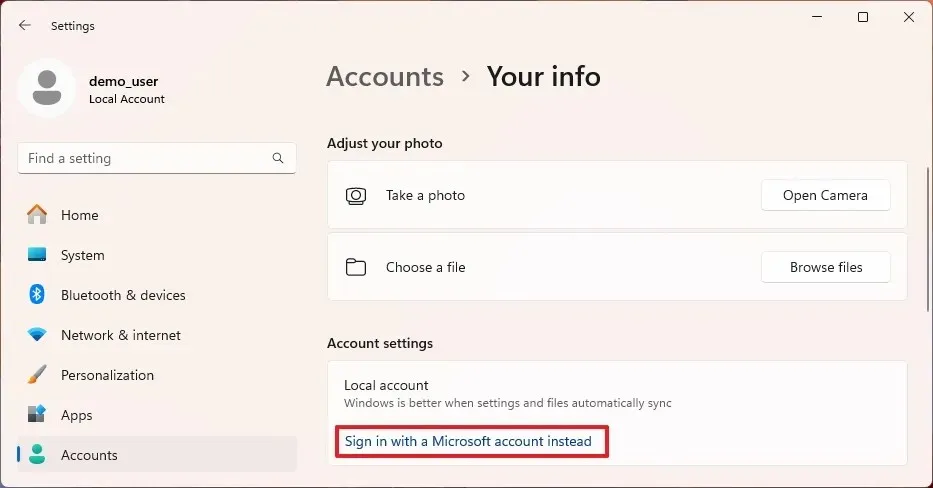
-
Potwierdź adres e-mail swojego konta Microsoft.
-
Kliknij przycisk Dalej .
-
Potwierdź hasło do konta.
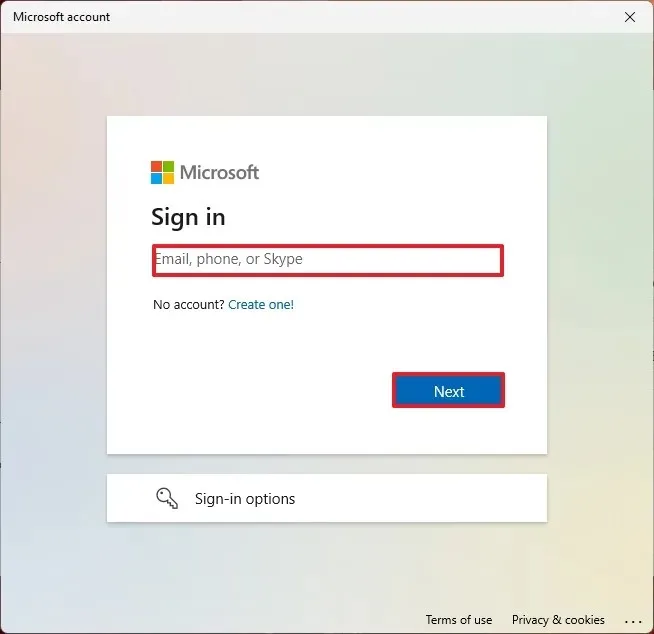
-
Kliknij przycisk Zaloguj się .
- Potwierdź hasło do konta lokalnego.
-
(Opcjonalnie) Kliknij opcję „Pomiń na razie” , aby pominąć konfigurację Windows Hello.
-
Kliknij przycisk Dalej , aby utworzyć kod PIN. Szybka uwaga: Jeśli konto ma już PIN, zostaniesz poproszony jedynie o jego potwierdzenie.
-
Utwórz nowy kod PIN logowania.
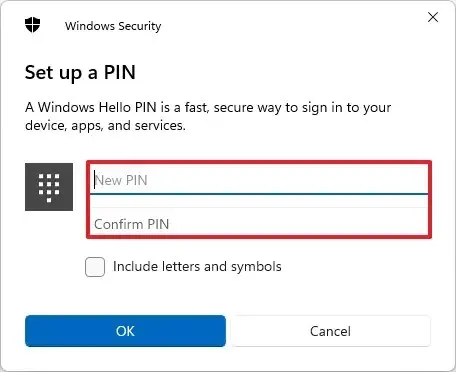
-
Kliknij przycisk OK .
-
Kliknij przycisk Sprawdź (jeśli dotyczy).
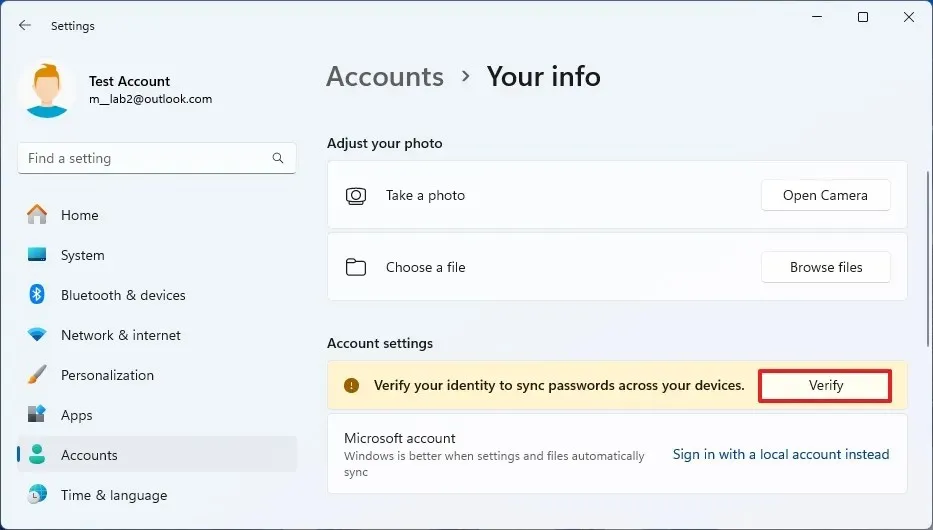
-
Wybierz opcję weryfikacji konta.
-
Potwierdź adres e-mail, aby zweryfikować konto.
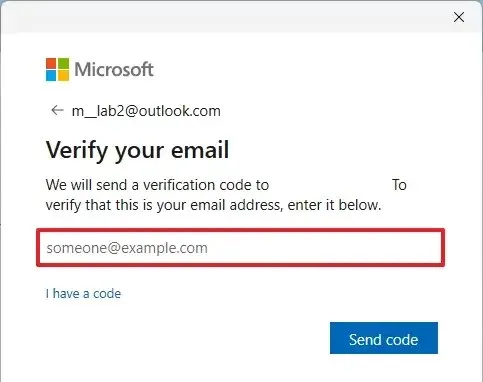
-
Kliknij przycisk Wyślij kod .
-
Potwierdź kod wysłany na Twój pomocniczy adres e-mail.
-
Kliknij przycisk Zweryfikuj .
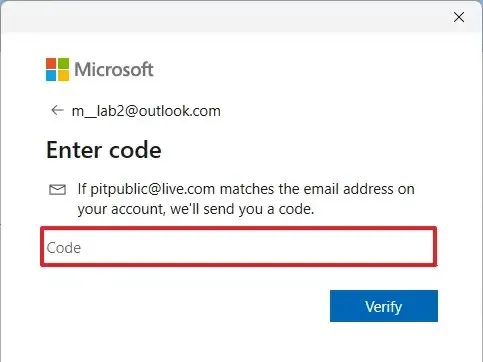
Po wykonaniu tych kroków Twoje konto lokalne systemu Windows 11 zostanie teraz połączone z kontem Microsoft.
Z Microsoft na konto lokalne
Aby przełączyć się z konta Microsoft na konto lokalne, wykonaj następujące kroki:
-
Otwórz ustawienia .
-
Kliknij Konta .
-
Kliknij kartę Twoje informacje .
-
W sekcji „Ustawienia konta” kliknij opcję „Zamiast tego zaloguj się na konto lokalne” , aby odłączyć konto.
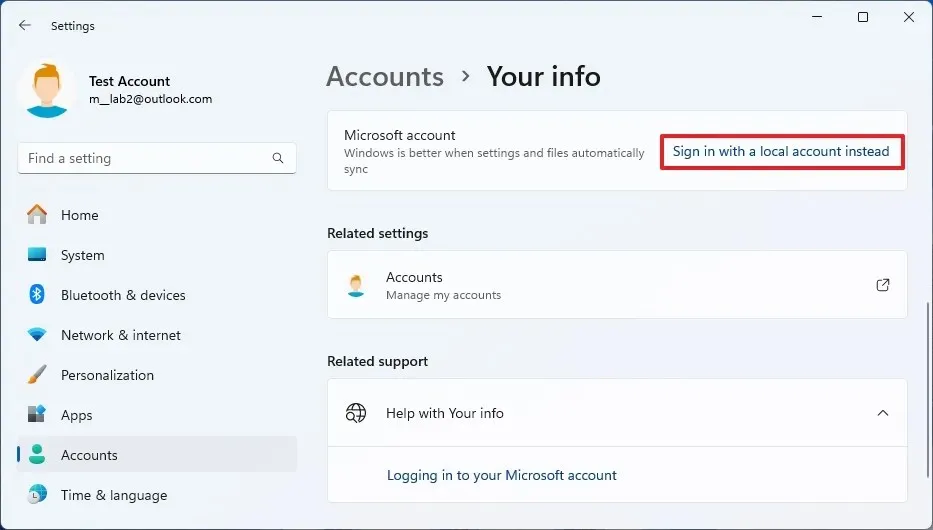
-
Kliknij przycisk Dalej .
-
Potwierdź swoje hasło lub PIN (w zależności od przypadku).
-
Utwórz nazwę dla konta lokalnego.
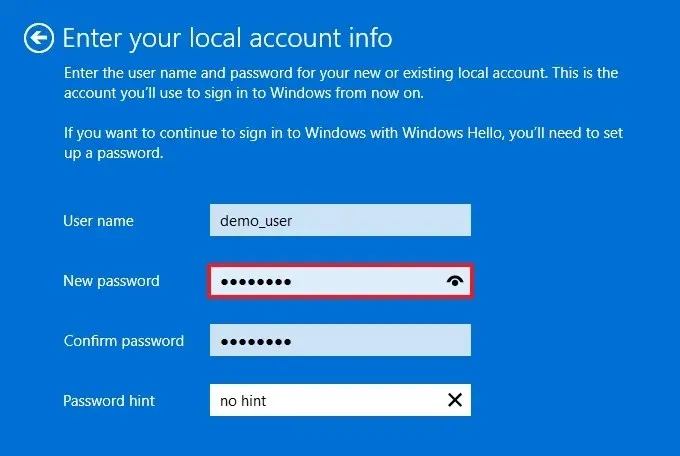
-
Utwórz hasło do konta.
-
Potwierdź hasło.
-
Utwórz podpowiedź do hasła.
-
Kliknij przycisk Dalej .
-
Kliknij przycisk „Wyloguj się” i zakończ.
Po wykonaniu tych kroków konto Microsoft zostanie przełączone na konto lokalne.
Wybór pomiędzy kontem lokalnym a kontem Microsoft
Powinieneś wybrać typ „konta Microsoft”, jeśli chcesz łatwiejszego i bardziej połączonego doświadczenia i nie martwisz się, że firma pilnuje Twoich plików i wie o Tobie więcej.
Powinieneś wybrać typ „konta lokalnego”, jeśli chcesz mieć większą kontrolę nad swoimi informacjami i bardziej tradycyjne doświadczenie. Nie korzystasz z usług firmy Microsoft, takich jak OneDrive, ani funkcji takich jak Znajdź moje urządzenie.
Niezależnie od rodzaju konta Microsoft nadal będzie zbierać pewne informacje o urządzeniu i Twoich działaniach w postaci danych telemetrycznych, których firma używa do ulepszania i tworzenia nowych funkcji systemu operacyjnego.



Dodaj komentarz